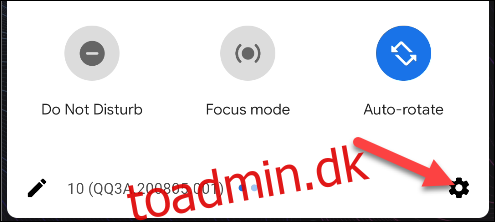Der er intet som frustrationen ved at glemme, hvor du parkerede. Heldigvis, hvis du har en iPhone, iPad eller Android-smartphone med Google Assistant installeret, kan du hurtigt finde dit køretøj!
Du kan se, hvor almindeligt dette problem er, ved de mange tilgængelige løsninger. Den bedste er den, der kræver meget lidt indsats. Så længe du har Google Assistant på din Android-enhed, iPhone, eller iPad, og du har den med dig, når du parkerer, vil denne metode virke.
Google Assistant til Android
Den første ting, du skal gøre på din Android-enhed, er at sørge for, at Google Assistant kan få adgang til din placering. På din telefon eller tablet skal du stryge ned fra toppen (én eller to gange, afhængigt af modellen), og derefter trykke på Gear-ikonet for at åbne menuen Indstillinger.
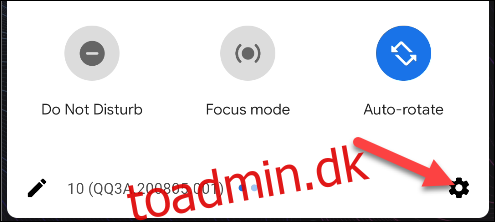
Tryk derefter på “Placering”.
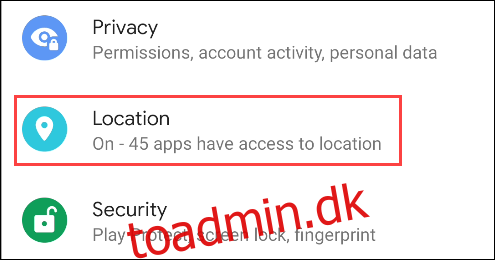
Sørg for, at “Brug placering” er slået til.
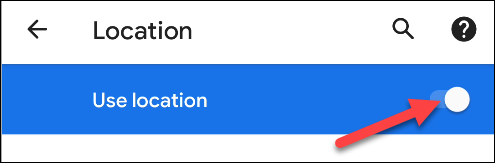
Når det er af vejen, kan du nu bruge parkeringsfunktionen. Den første ting du skal gøre er at åbne Google Assistant på en af følgende måder:
Sig “Okay, Google” eller “Hey, Google”.
På nyere enheder, der kører Android 10 og nyere, skal du stryge ind fra nederste venstre eller højre hjørne.
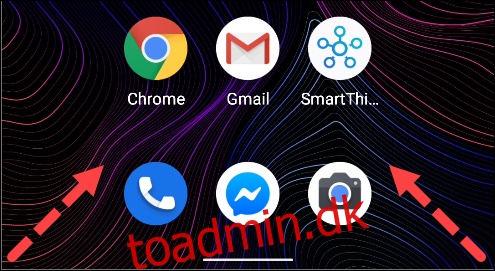
Når Google Assistant er åben og lytter, kan du sige en af følgende kommandoer:
“Jeg parkerede her.”
“Husk, hvor jeg parkerede.”
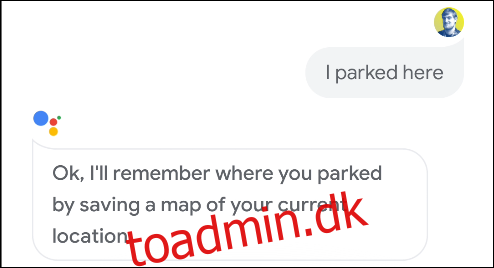
Google Assistant husker din parkeringsplacering og markerer den på et kort.
For at vende tilbage til din bil senere skal du åbne Google Assistant igen og sige en af følgende kommandoer:
“Hvor er min bil?”
“Hvor parkerede jeg?”
“Find min bils placering.”
Der vises et kort, der viser dig, hvor din bil er parkeret. Tryk på kortet for at åbne det i Google Maps og naviger til din parkeringsplads.
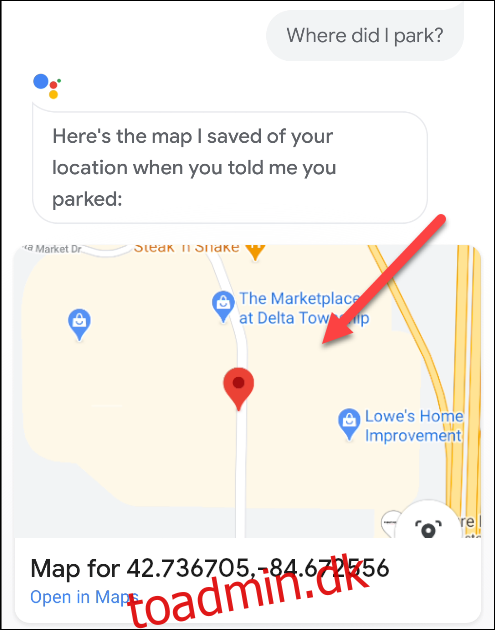
Google gemmer din parkeringsplacering i 24 timer. Hvis du vil fjerne det før, skal du bare sige “Glem, hvor jeg parkerede” til Google Assistant.
Google Assistant til iPhone og iPad
Før du kan bruge Google Assistant på din iPhone eller iPad, skal du sørge for, at “Placeringstjenester” er aktiveret. Tryk på “Indstillinger” på din enhed.
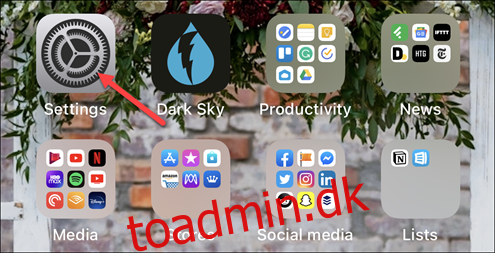
Gå til Privatliv > Placeringstjenester.

Sørg for, at “Placeringstjenester” er slået til.
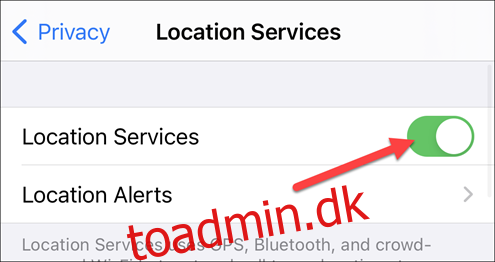
Åbn derefter Google “Assistent”-appen.
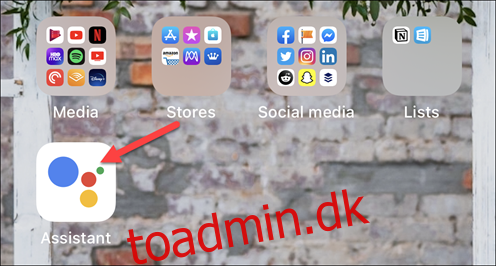
Sig derfra “Okay, Google”, eller tryk på mikrofonikonet. Når Google Assistant lytter, kan du sige en af følgende kommandoer:
“Jeg parkerede her.”
“Husk, hvor jeg parkerede.”
Google Assistant gemmer din parkeringsplacering på et kort.
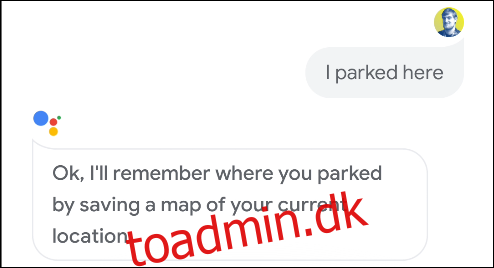
Når du er klar til at vende tilbage til dit køretøj, skal du åbne “Google Assistant” igen. Sig derefter en af følgende kommandoer:
“Hvor er min bil?”
“Hvor parkerede jeg?”
“Find min bils placering”
Der vises et kort, der viser dig, hvor din bil er parkeret; tryk på den for at åbne den i Apple Maps og naviger til din parkeringsplads.
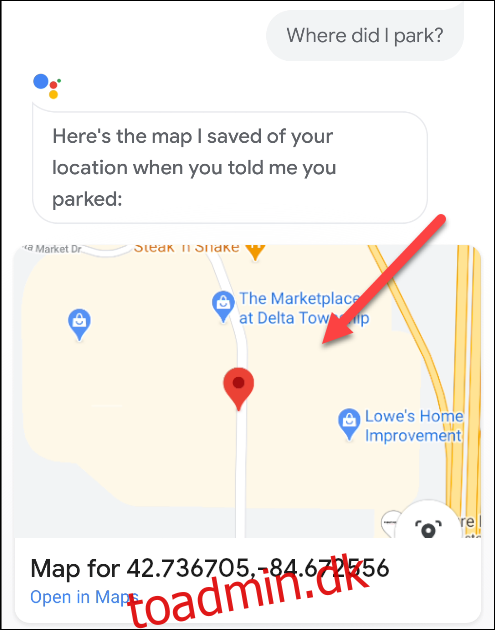
Google gemmer din parkeringsplacering i 24 timer. Hvis du vil fjerne det før, skal du bare sige “Glem, hvor jeg parkerede” til Google Assistant.